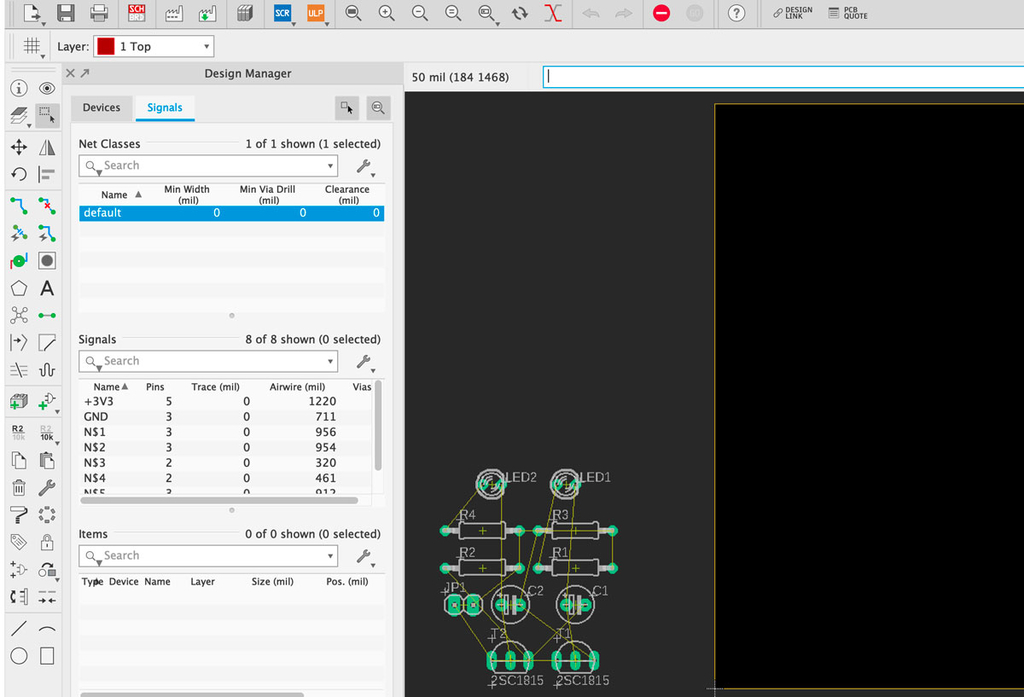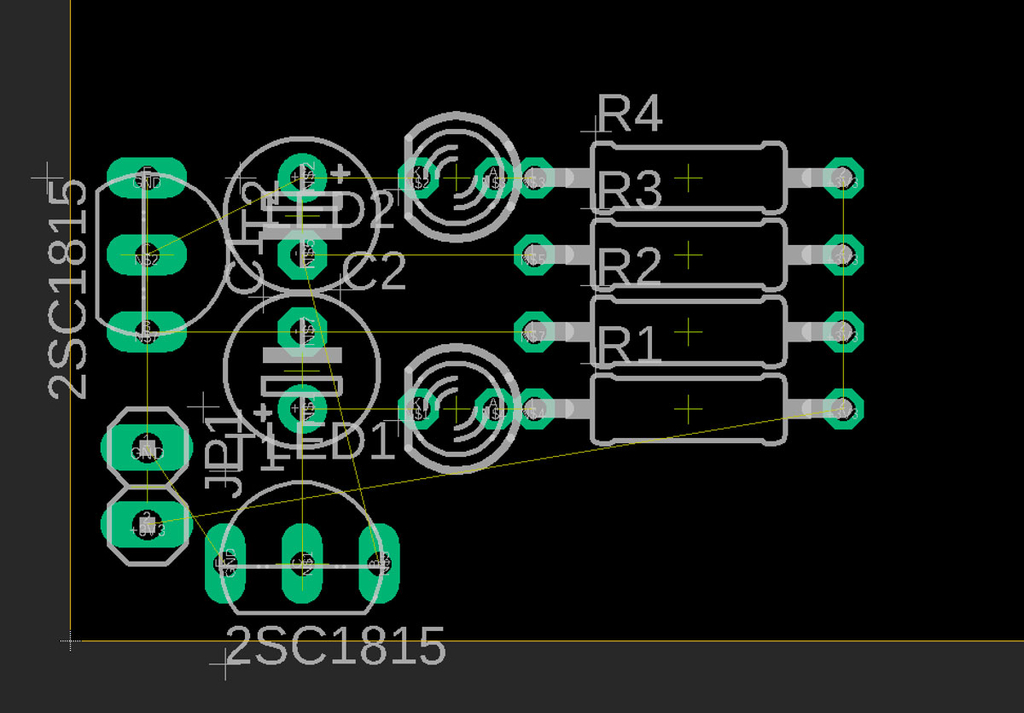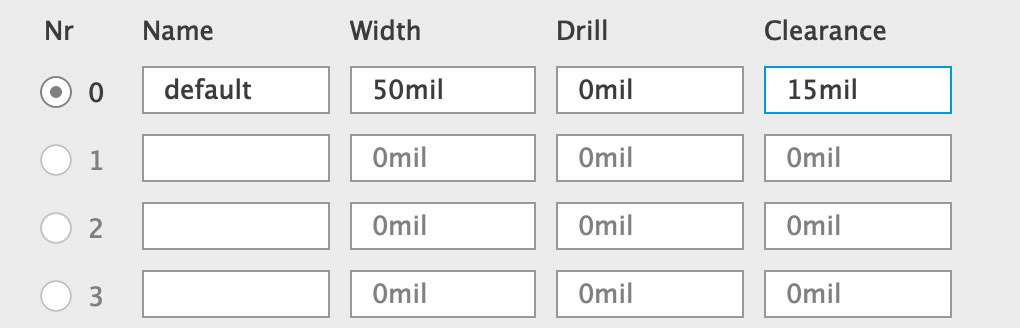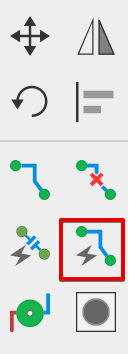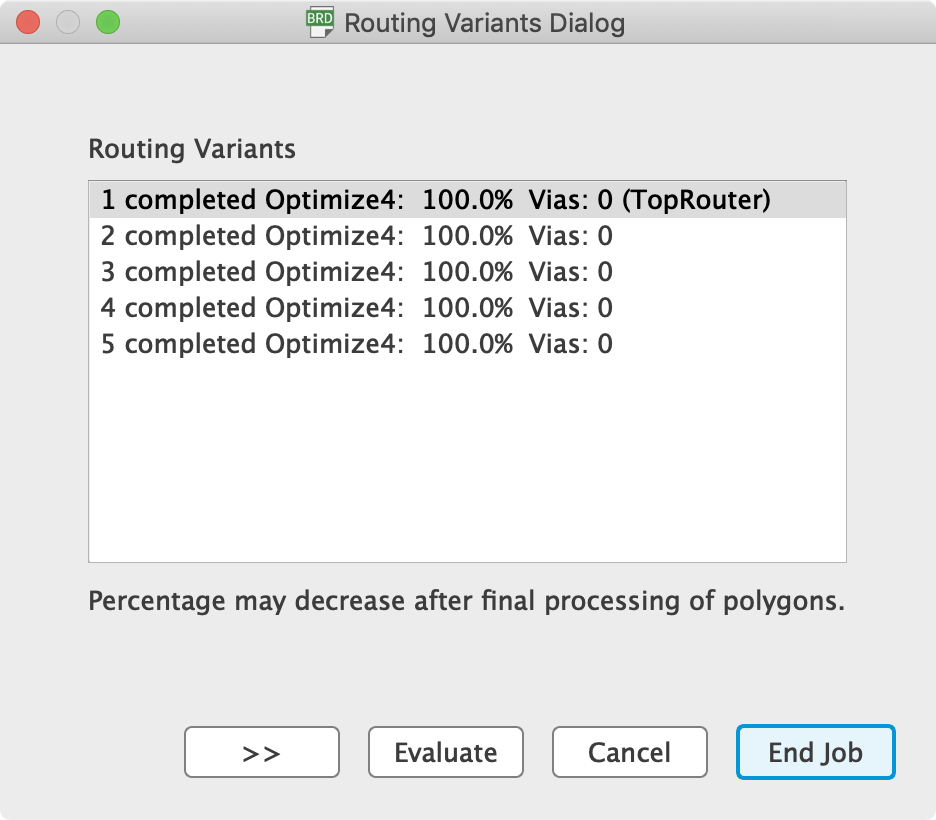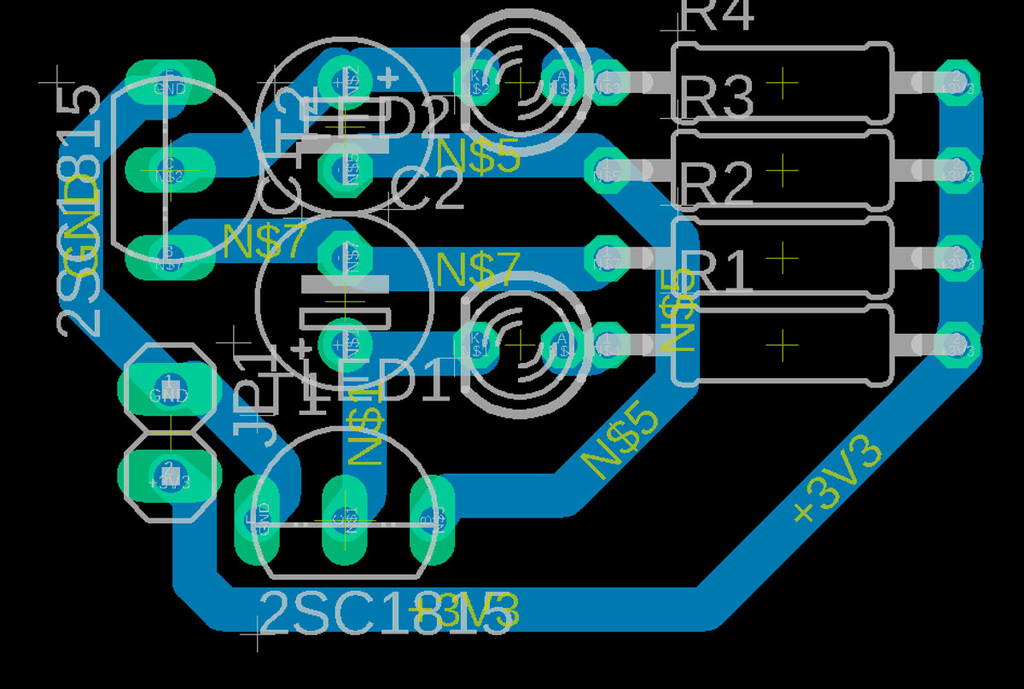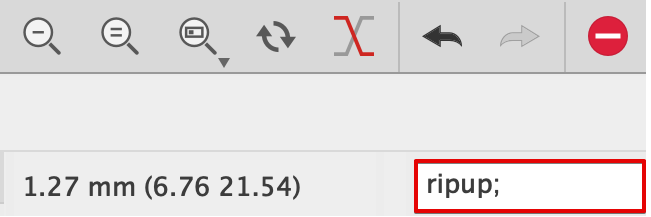鉄道模型を動かすときの電源装置はKATOやTOMIXなど各社から発売されています。呼び方も「パワーパック」だったり「パワーユニット」だったりとまちまちですが、とにかく電車の速度が変えられるあれです。
うちにも一台あったのですが、行方不明になってしまい・・・(なんでや)、せっかくなので自作してみることにしました。

今回作るパワーパックの仕様
さて、今回作るパワーパックは機能を削ぎ落としたスリムパワーパック(なんか、モバイルバッテリーっぽい名前)にしようと思います。機能は次の通り。
- 電源電圧は12V1A、過電流保護付き
- ボリュームで速度調整ができる
- 電源スイッチ付き
流石に過電流保護とボリュームがついていないと、もはや電源アダプタを直つなぎしたのとあまり変わらないので、こうなりました(笑)
パワーパックの回路図
今回作成するパワーパックの回路図は次のようになります。

トランジスタ1石の超シンプル回路構成です。ボリュームによってトランジスタのベースの電圧(と流入する電流量)を調節し、トランジスタからの出力電圧を変化させます。
トランジスタには2SD1415Aを使っています。ダーリントントランジスタでないと出力する電流量が足らなくて、電車が動かない可能性があります。2019年2月現在、秋月で100円程度で販売されています。
あ、あとトランジスタの足ですが、平らな面からみて左から「エミッタ・コレクタ・ベース」の順番で並んでいます。ちょっとハマりポイントなので注意してください!

あとの材料は、一般的なものなので何でも構いません。過電流保護用のポリスイッチは忘れずにつけてください。パワーパックは壊れても鉄道模型は壊さないでください。
一応使用した部品のリストを書いておきます。
- 抵抗1kΩ
- コンデンサ0.1uF
- トランジスタ2SD1415A
- ポリスイッチ(1Aで遮断)
- 電源コネクタ
- トグルスイッチ
- ラグ板
- ボリューム10kΩ Bカーブ
- XH出力コネクタ
あと、レールと電源はこちらを使用しました。
パワーパックの組み立て
今回自作するパワーパックの回路は非常に単純なので、ラグ板を使って組みました(渋い)
電源入力端子と出力端子(コネクタ)はホットボンドを使って固定しています。ええ邪道です。

ラグ板に半田がうまく乗らないときは、フラックスを塗りたくりましょう(ってほど、塗っちゃだめです)ものすごくはんだ付けが捗ります。
完成したパワーパックがこちら。ちゃっちいですが、ちゃんと動きます。

試運転
ちゃんと動いてます。走っているのはEgger Bahn No5。小型の機関車がとても好きなのです。

ここまで読んでいただいてなんですが、
パワーパックぐらい自分で買うよ、という方はこちらからどうぞ(笑)
どんどん遠ざかりますが、
鈴木天狗堂の手摺り花札はこちらから
tengudo.hatenablog.jp